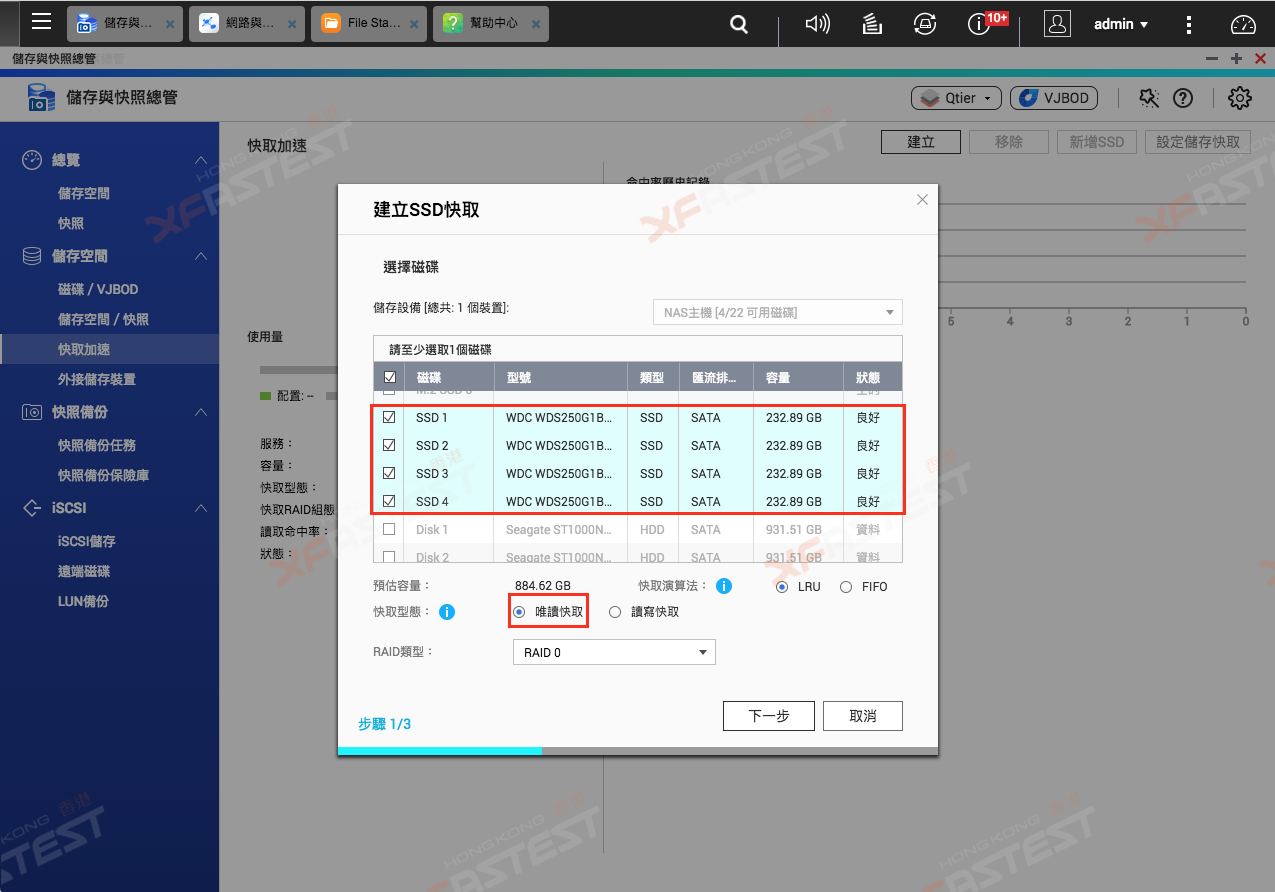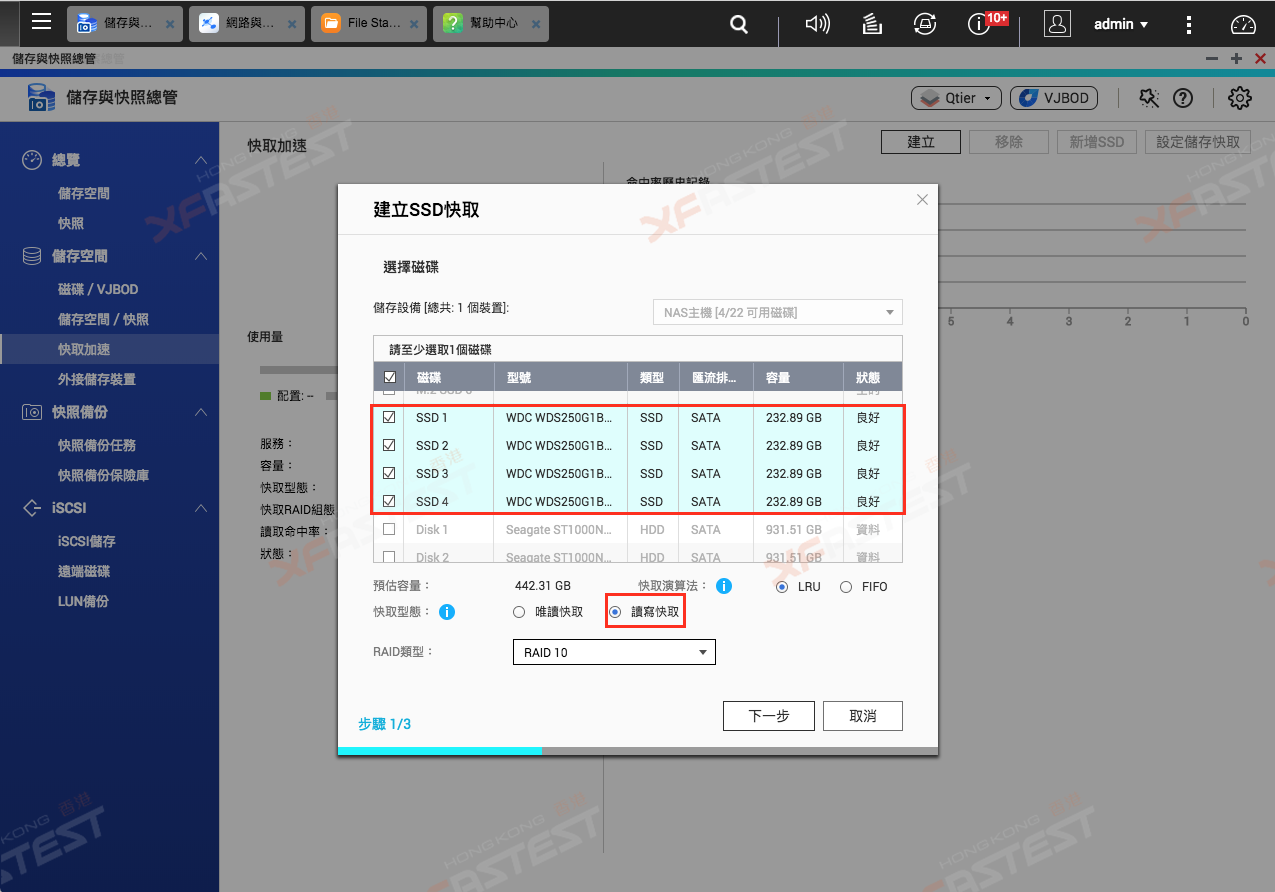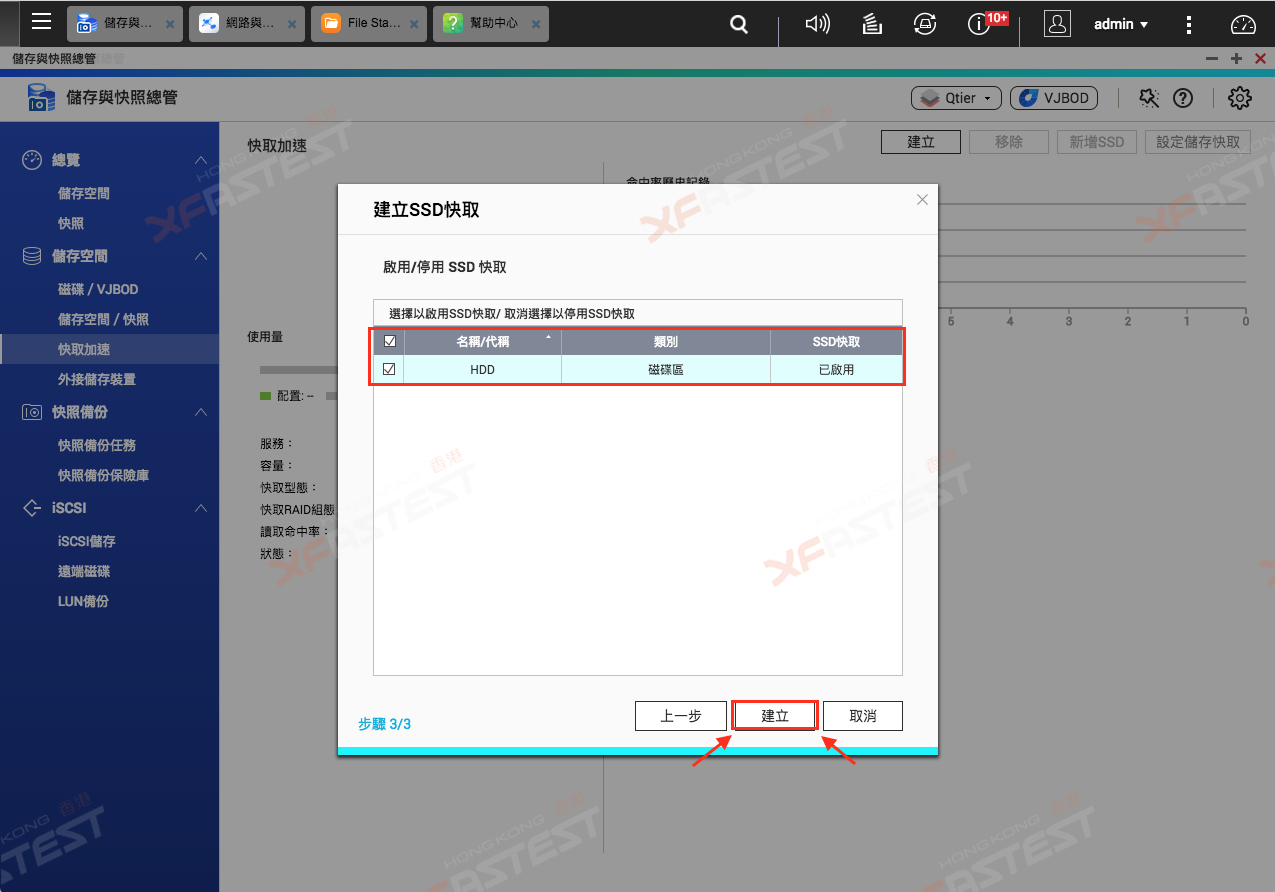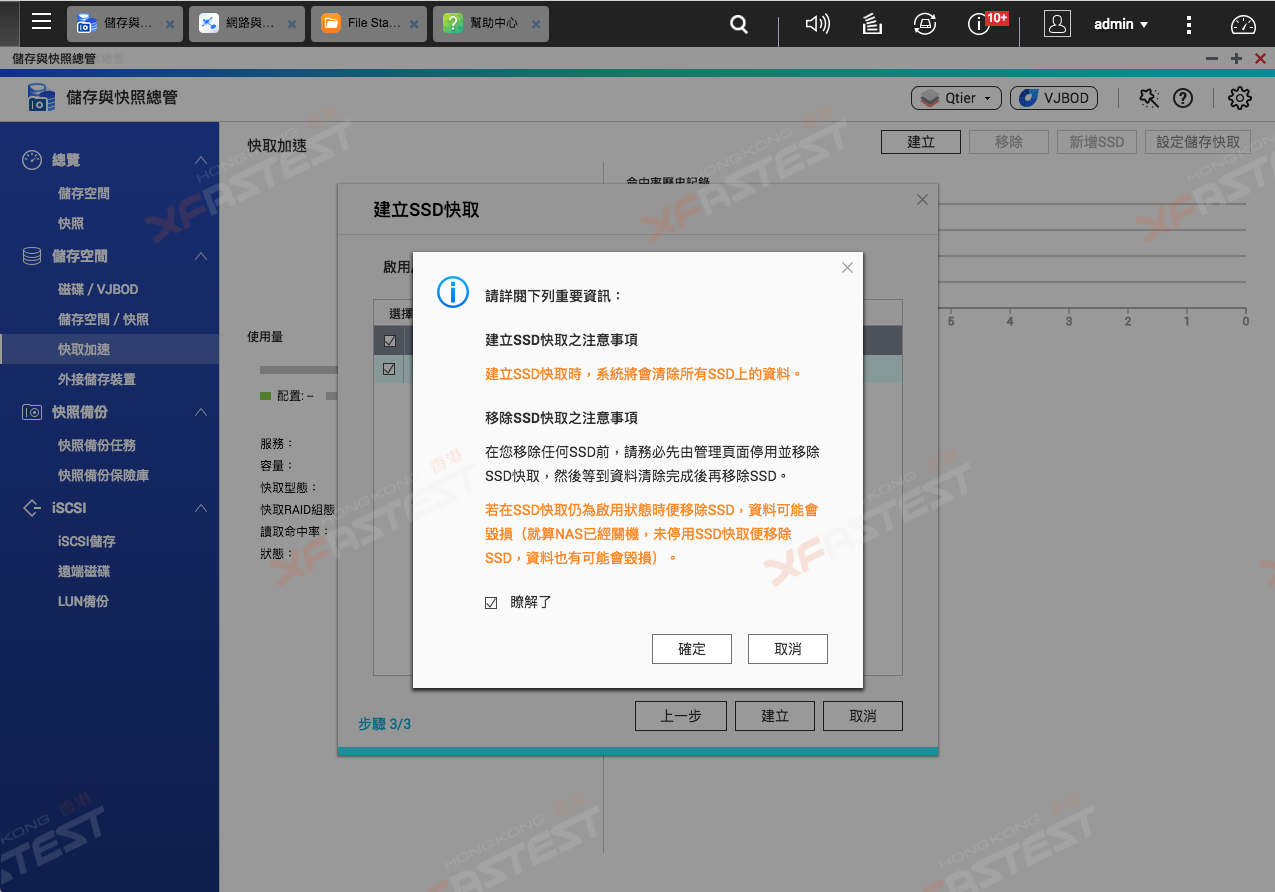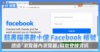SSD Cache 設定教學 (QTS 4.2.x ~ 4.3.x)
在QNAP NAS建立SSD Cache其實很簡單,首先打開「儲存及快照總管」,點選「快取加速」,再按「建立」。
- 唯讀快取
- 讀寫快取
按「建立」後,會跳出「建立SSD快取」視窗,首先選擇要加入成為SSD Cache的SSD,再於下方選擇「快取型態」。由於唯讀快取在SSD損壞的情況下不會造成數據損毀,因此可以放心選擇沒有數據保護功能的RAID層級,如RAID0,單獨SSD等。而讀寫快取在數據未回寫的情況下有SSD損壞會有嚴重後果,所以一定要選擇有數據保護功能的RAID層級,如RAID1、RAID10,以降低風險。
在快取演算法方面,這是決定當SSD Cache爆滿後,要刪掉哪個快取檔案的方法;LRU (Least Recently Used) 會保留最常用的快取區塊,淘汰最不用用的區塊;而FIFO (First in, First Out) 則是淘汰最先寫入快取的區塊。一般建議使用LRU,即使LRU會使用較多的系統資源,但為求達成較高的快取命中率,設定成LRU還是值得的。
因硬碟的循序I/O (Sequence I/O) 效能良好,所以選擇加速隨機I/O已經可以。而略過區塊大小不用設定得太大,一般1M已經足夠,這樣還可以避免SSD Cache寫滿而造成的掉速問題。
- 選擇要快取的磁碟區/iSCSI LUN
- 看完說明,按確定完成建立SSD Cache
只需要按以上簡單的步驟,就可以完成建立SSD Cache。在這補充一些QNAP SSD Cache的使用上的細節:
- 在建立或移除SSD Cache的時候,並不會中斷任何系統服務
- 當「讀寫快取」的SSD RAID Group進入降階(Degrade)狀態,會立刻回寫資料,再自動轉換成「唯讀快取」,保障資料安全
- 更換SSD RAID Group內損壞的SSD後,會自動恢復,不會中斷任何系統服務
- 一組SSD Cache可以同時加速多個磁碟區/iSCSI LUN,如下圖